Windows 10 파일 탐색기에서 기본 폴더 그림을 변경하는 방법

Windows가 자동으로 폴더의 기본 사진을 선택합니다. 그러나 파일 탐색기를 사용자 정의하고 원하는대로 만들려면 원하는 그림을 설정하는 방법이 있습니다.
폴더에 여러 장의 사진이있는 경우Windows는보기를 중간 이상으로 축소판보기로 설정 한 경우 표시되는 기본 그림을 선택합니다. 일반적으로 Windows는 폴더에 나열된 처음 4 개 중 하나를 선택합니다. 또는 Windows 기본 그림 아이콘 만 표시됩니다. 그러나 약간 맞춤 설정하고 싶을 수도 있습니다. 특히 사진을 많이 찍으면 시각적 인 신호로 올바른 컬렉션을 쉽게 찾을 수 있습니다. 다음은 파일 탐색기를 열 때 표시되는 폴더의 기본 사진을 원하는 그림으로 만드는 방법을 보여줍니다.
기본 폴더 그림 변경 Windows 10 파일 탐색기
먼저 파일 탐색기를 열고 기본 사진을 변경하려는 폴더를 마우스 오른쪽 버튼으로 클릭하고 속성 상황에 맞는 메뉴에서. 그런 다음 Customize 탭을 클릭하고“Choose File”버튼을 클릭하십시오. 예를 들어 여기서는 "저장된 사진"이라는 폴더의 기본 사진을 변경합니다.
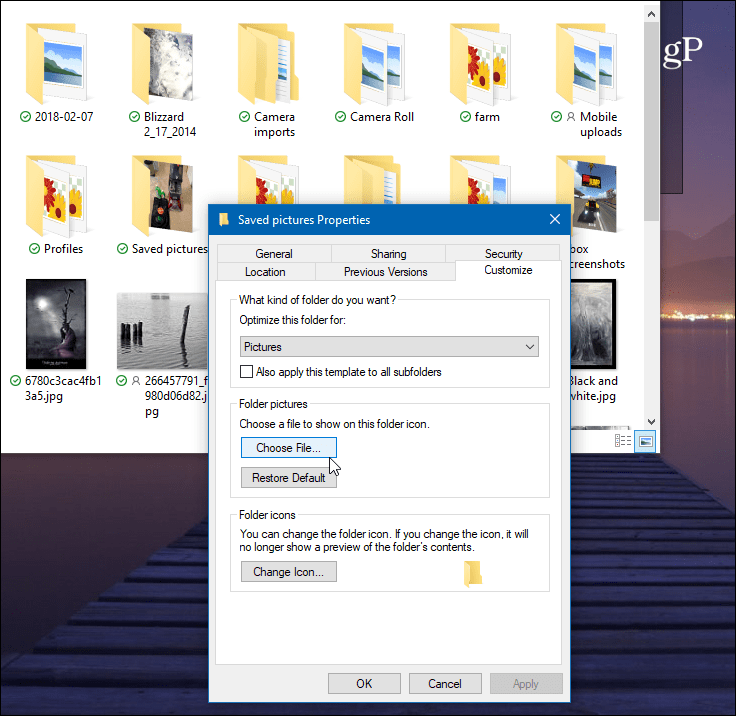
그런 다음 원하는 이미지의 위치를 찾습니다쓰다. 동일한 폴더 또는 OneDrive 또는 Dropbox와 같은 다른 드라이브 또는 클라우드 저장소를 포함하여 액세스 가능한 다른 위치에서 가져올 수 있습니다. 확인을 클릭하면 폴더 사진이 변경되었음을 알 수 있습니다. 바로 표시되지 않으면 폴더를 새로 고침하면됩니다.
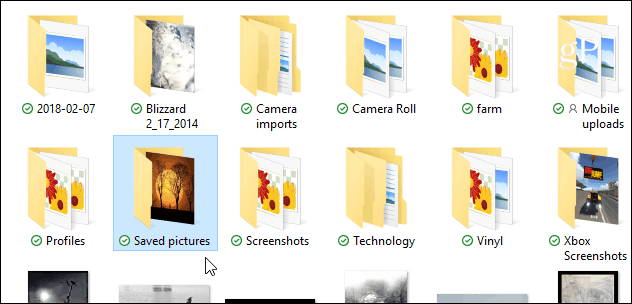
당신이 할 수있는 또 다른 방법은 트릭을 사용하는 것입니다적어도 XP 일 이전부터 그랬습니다. 이 트릭을 사용하면 폴더의 특정 그림을 기본값으로 표시하도록 설정할 수 있습니다. 위의 방법으로 어디에서나 선택할 수 있습니다. 이제 사진의 이름을 바꾸므로 먼저 동일한 폴더에 사본을 만든 다음 이름을 바꿔야합니다.
설정하려는 사진이있는 폴더를 엽니 다기본적으로. 그런 다음 원하는 그림의 이름을 "folder.gif"로 바꾸고 "예"를 클릭하면 나타나는 확인 대화 상자가 나타납니다. 이제 돌아 가면 이름을 바꾼 이미지가 표시됩니다.
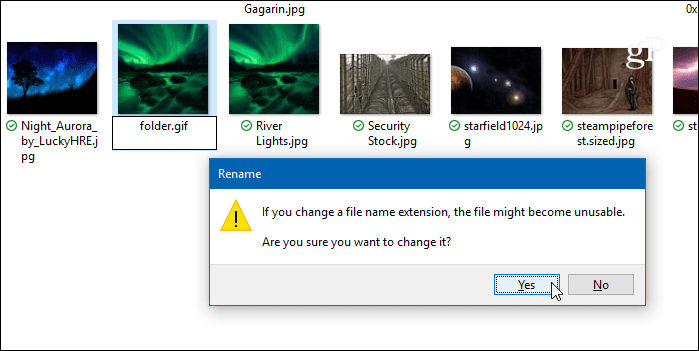
첫 번째 방법을 사용하면위에 설명 된대로 폴더 속성을 변경하면 선택한 이미지가 폴더 이름을 "folder.gif"로 바꾸어 설정 한 내용을 무시하므로 그에 따라 하나를 사용하십시오.










코멘트를 남겨주세요